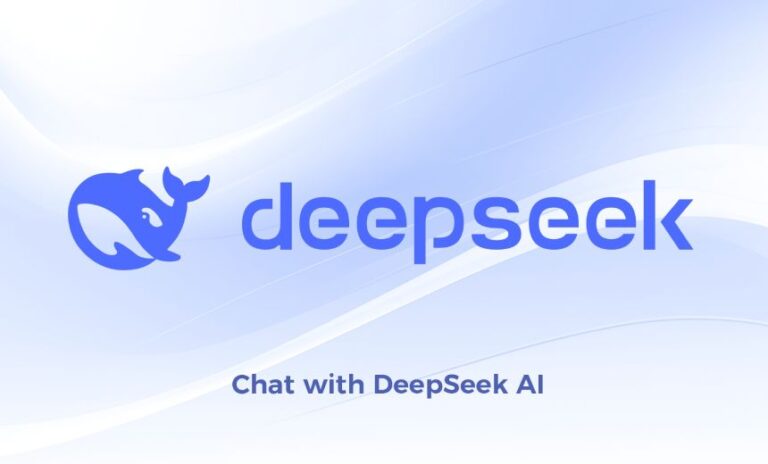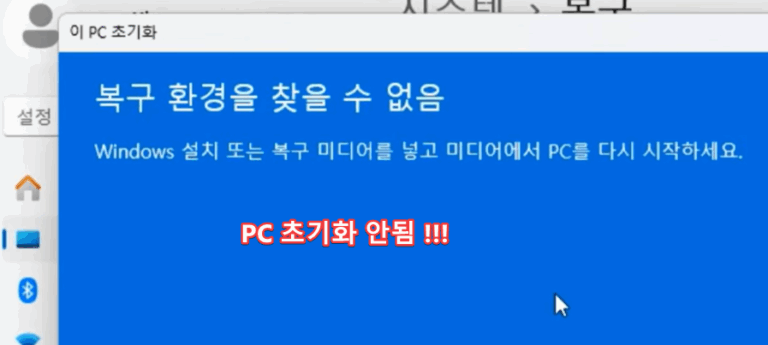
win11 복구 환경을 찾을 수 없음, 초기화 안 될 때 해결법
PC 초기화 하려고 하는데 ‘복구 환경을 찾을 수 없음‘ 에러가 떴어요,이 에러는 복구 환경이 비활성화되었거나, 손상된 복구 이미지 파일 등으로 인해 발생할 수 있습니다. 이문제 해결하려면 다음과 같이 따라하면 됩니다. 1. 복구 환경 리셋 관리자 권한으로 명령 프롬프트 실행 명령어 창에 붙여놓기 Windows RE 상태 Disabled 나오면, 아래와 같이 명령어 사용 작업 성공될 때까지 기다리면 돼요. 만약 reagentc /enable 입력 후 “REAGENTC.EXE Windows RE 이미지를 찾을 수 없습니다“로 나오면 챕터 2. 원도우 미디어 복구⬇️ 다시 한 번 초기화 하면 돼요. 2.…